Come eseguire il backup dei contatti su iPhone in 3 modi
Per salvare i dati dell’iPhone, ci sono molti metodi. In questo articolo, introdurremo 3 modi su come salvare i contatti da iPhone. Tutti i modelli di iPhone, incluso iPhone 12, sono compatibili con questi metodi.
È fondamentale mantenere l’abitudine di eseguire il backup dei dati sull’iPhone per evitare di perdere informazioni, in particolare i contatti. L’esecuzione di questa attività mantiene i tuoi contatti al sicuro anche se il tuo iPhone viene rotto, perso o rubato. Parlando del backup dei dati di iPhone, la maggior parte degli utenti penserebbe a iTunes o iCloud. Entrambi sono abbastanza bravi a eseguire il backup dei dati di iPhone. Tuttavia, entrambi non supporteranno separatamente il backup di contatti, foto, messaggi o registri delle chiamate.
Fortunatamente, alcune alternative a iTunes / iCloud possono eseguire il backup dei contatti iPhone in modo selettivo. In questa guida, abbiamo illustrato 3 modi in cui è possibile eseguire il backup dei contatti su iPhone tramite iTunes, tramite iCloud e utilizzando uno strumento di terze parti.
Ora diamo un’occhiata a come eseguire il backup dei contatti su iPhone.
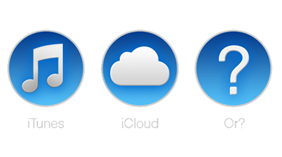
come eseguire backup dei contatti su iphone
Eseguire il backup dei contatti su iPhone con iTunes
iTunes creerà un backup completo per quasi tutti i contenuti e i contatti del tuo iPhone. Ecco i passaggi per eseguire il backup dei contatti iPhone con iTunes:
Passo 1. Scarica e pranza l’ultima versione di iTunes.
Poiché l’errore di iTunes si verifica sempre e non ha motivo, aggiornarlo alla nuova versione sarebbe meglio.
Passo 2. Esegui iTunes sul tuo computer.
Generalmente, iTunes potrebbe rilevare il tuo iPhone una volta collegato il tuo iPhone al computer. E ora dovresti toccare il dispositivo. Ci sono alcuni pulsanti che vedrai.
Passo 3. Esegui il backup del tuo iPhone.
Tocca il Riepilogo, ora vedrai che ci sono alcune scelte, puoi semplicemente fare clic su Esegui backup ora che inizierà a eseguire il backup dei dati e delle impostazioni dell’iPhone sul computer.
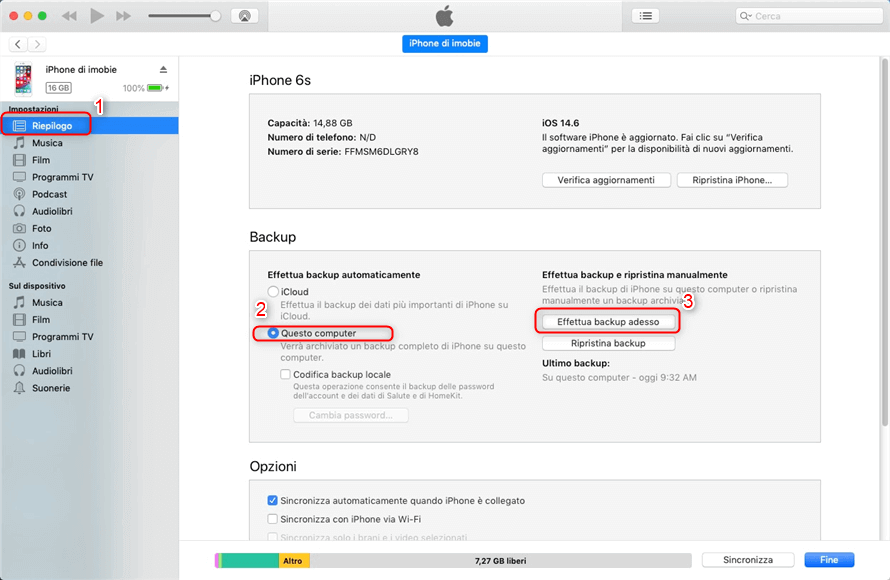
backup tramite itunes
Non ci vorrà troppo tempo per completare il backup dei dati su iPhone con iTunes. iTunes può eseguire il backup di tutte le cose sul tuo iPhone sul computer e rinnoverà il backup dell’iPhone una volta che ti sei connesso e ti sei fidato del computer.
Come eseguire il backup dei contatti su iPhone senza iTunes
Gli utenti di iPhone non hanno accesso per controllare i file di backup di iTunes. In altre parole, non possono controllare quali contatti hanno eseguito il backup. Inoltre, quando ripristini il backup di iTunes, cancellerà prima il contenuto esistente sul tuo iPhone. Vale a dire, dopo aver ripristinato il tuo iPhone con il backup di iTunes, è possibile che tu scopra che, sebbene i contatti vengano recuperati, alcuni altri file e dati di iPhone vengono persi.
AnyTrans – Il più grande gestore di contatti per iPhone
Pertanto, in questa guida, introdurremo una terza opzione per salvare i contatti su iPhone con un potente strumento di gestione dei dati iOS – AnyTrans, che non solo ti consente di eseguire il backup selettivo dei contatti iPhone sul computer in formati leggibili, ma non danneggia i tuoi contenuti esistenti durante il ripristino del backup.
AnyTrans – Gestione contatti iPhone
- Backup di tutti i tipi di dati iPhone come Contatti, Messaggi, ecc.
- Supporta gli utenti a controllare i file di backup in qualsiasi momento.
- Nessun danno al contenuto esistente durante il ripristino del backup.
- Funziona bene con tutti i modelli di iPhone e con i sistemi iOS.
Prova gratis100% pulito e sicuro
Prova gratis100% pulito e sicuro
Scaricare gratis * 100% pulito e sicuro
Passo 1: Scarica AnyTrans ed eseguilo > Collega il tuo iPhone al computer > Vai su “Gestione dispositivi” > Scegli l’opzione “Altro”.
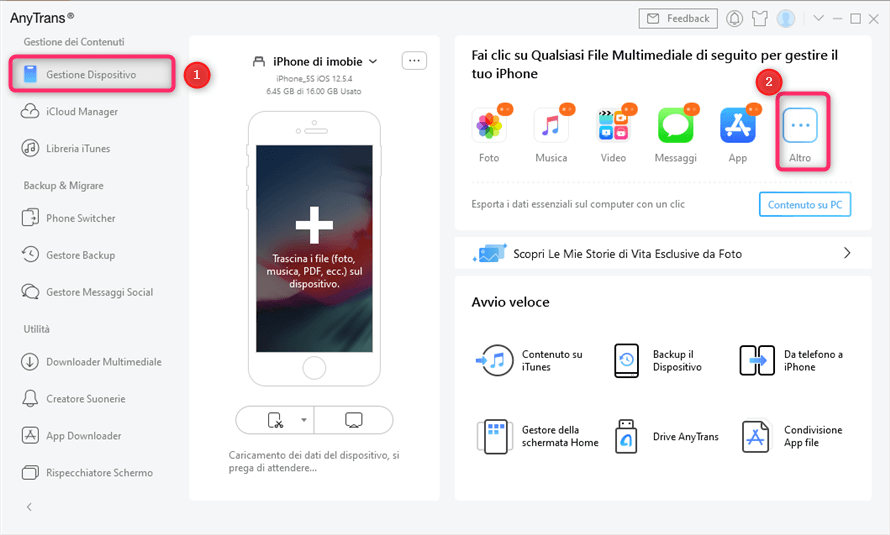
Clicca sulla scheda altro in Gestione Dispositivo di AnyTrans
Passo 2: Scorri verso il basso la schermata del pannello di sinistra e scegli “Contatti” > Scegli i contatti di cui desideri eseguire il backup > Tocca il pulsante Al computer e imposta il formato di esportazione dei contatti iPhone.
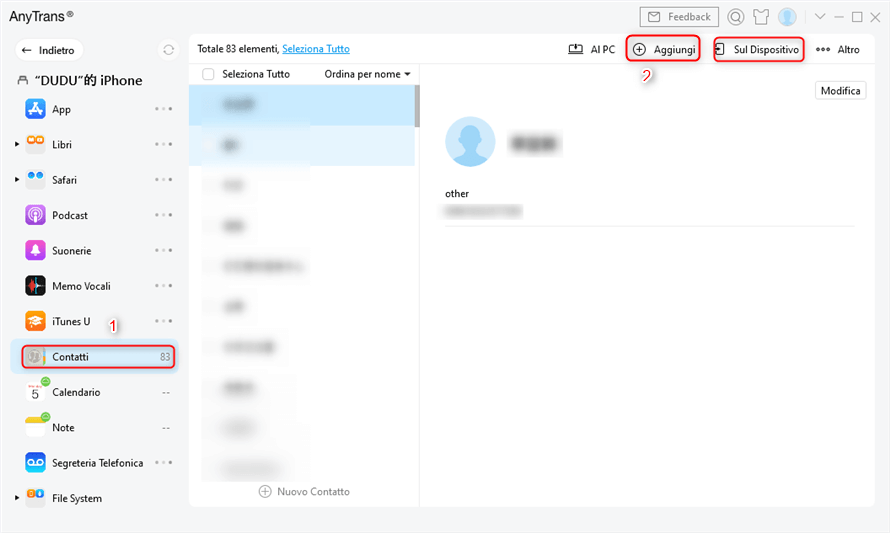
importa contatti google in anytrans
Pochi secondi dopo, vedrai che c’è un trasferimento completato non sullo schermo. Questo è ciò che AnyTrans fa per eseguire il backup dei contatti su iPhone senza iTunes. Questo tutorial può anche essere applicato al backup dei contatti su iPad / iPod touch. Inoltre, oltre a eseguire il backup dei contatti, supporta anche altri 20 tipi di dati e file iOS, tra cui Foto, Video, Musica, Messaggi, Note, ecc.
Come eseguire il backup dei contatti su iPhone tramite iCloud
Quando si tratta di eseguire il backup dei contatti iPhone con iCloud, hai due scelte. Uno sta creando un backup completo del tuo iPhone con un account iCloud e l’altro sta sincronizzando solo i contatti iPhone con il server iCloud. I passaggi dettagliati per il backup dei contatti iPhone su iCloud sono i seguenti.
Creazione di un backup completo del tuo iPhone con iCloud
A differenza di iTunes, il backup di iPhone su iCloud sta eseguendo il backup dei contatti iPhone nel server cloud di Apple invece di tenerli sul disco rigido di un computer. Per eseguire il backup del tuo iPhone su iCloud, devi solo accedere a iCloud sul tuo iPhone con semplici passaggi:
Sul tuo iPhone, vai su Impostazioni > Tocca la parte del tuo ID Apple > Seleziona iCloud > Seleziona Backup iCloud > Toccalo per accenderlo se è chiuso > Fai clic su Esegui backup ora. Quindi i tuoi contatti su iPhone verranno sottoposti a backup sul server iCloud e su altri contenuti iPhone.
Sincronizzazione dei contatti su iCloud con Wi-Fi
La sincronizzazione dei contatti iPhone tramite iCloud significa che tutti i contatti del tuo iPhone verranno sottoposti a backup su un server iCloud e tutti i contatti sui tuoi diversi dispositivi registrati nello stesso ID Apple verranno uniti in un iCloud e sincronizzati con tutti i tuoi iDevice. Allo stesso tempo, i contatti su altri iDevices arriveranno anche sul tuo iPhone. Pertanto, se vuoi mantenere i tuoi contatti indipendenti e non unirti a quelli di altri iDevices, devi accedere a un ID Apple diverso sul tuo iPhone.
Per eseguire il backup dei contatti iPhone sincronizzandoli con iCloud, devi solo assicurarti che il tuo iPhone sia connesso a una rete Wi-Fi, quindi eseguire i passaggi seguenti sul tuo iPhone:
Vai su Impostazioni > Fai clic sulla parte del tuo ID Apple > Seleziona iCloud > Tocca Contatti per attivarlo > Quindi attendi che i contatti del tuo iPhone eseguito il backup su iCloud.
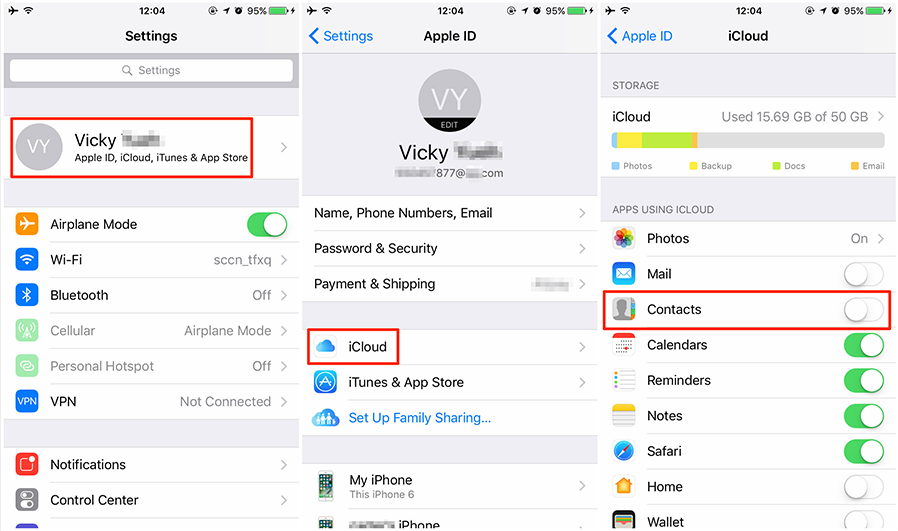
sincronizza contatti iphone con icloud
Questo metodo eseguirà il backup di tutti i contenuti del tuo iPhone su iCloud. E l’unico modo per ottenere il backup dei contatti sul tuo iPhone è ripristinare il tuo dispositivo con questo backup iCloud, durante questo processo, i contenuti nel backup sostituiranno i dati e i file esistenti sul tuo iPhone.
La conclusione
Questo è tutto su come salvare i contatti da iPhone. Se hai trovato questa guida che ti aiuta molto, per favore non dimenticare di condividerla con più persone. Per qualsiasi problema con il backup dei contatti iPhone, puoi sentirti libero di condividerlo nella sezione Commenti qui sotto.
Più Articoli Correlati
Domande relative al prodotto? Contatta il nostro team di supporto per ottenere una soluzione rapida >

